Jak přehrávat soubory MOV v systému Windows 10
V současné době máme nekonečné možnosti pro sledování streamované zábavy online. Pokud jedete na výlet nebo neočekáváte, že budete mít Wi-Fi, můžete se rozhodnout stahovat video soubory a sledovat je na cestách.
Ale někdy je tu problém: Otevřete soubor, usadíte se, připravte se na jeho užívání ... a nebude se hrát. Pokud máte soubor .mov, budete pro jeho zobrazení potřebovat konkrétní software pro přehrávání videa - a není předinstalovaný v systému Windows 10. Chcete-li tuto situaci vyřešit, postupujte podle pokynů níže.
Co je to za soubor .MOV?
Videa a filmy jsou často ukládány na pevný disk ve formátu .mov. Poznáte to z přípony .mov, která následuje za názvem souboru. Formát byl vytvořen společností Apple a je kompatibilní s Windows i Mac - pokud používáte přehrávač Quicktime.
Přehrávač Quicktime je dodáván s MacOSem (přečtěte si naši recenzi v přehrávači Mac Media Player) a můžete si jej zdarma stáhnout na Windows. Přestože soubory MOV mohou být v systému Windows spouštěny prostřednictvím programu Quicktime, nelze je spustit pomocí programu Windows Media Player (s výjimkou Windows Media Player verze 12).
Správa digitálních práv (DRM) navíc způsobí problémy přehrávačům videa, které streamují obsah chráněný autorskými právy nebo pirátský obsah.
Nyní vám ukážeme tři způsoby, jak otevřít nebo přehrát soubor .mov ve Windows 10.
Metoda 1: Použití programu Quicktime Player
Stáhněte si Quicktime Player
Jako uživatel systému Windows si můžete přehrávač Quicktime stáhnout online z webu Apple zde. Mějte však na paměti, že od roku 2016 společnost Apple již nepodporuje Quicktime pro Windows. Nebude dostávat aktualizace, což znamená, že budete používat starší verzi, která je náchylná k zneužití zabezpečení.
Krok 1 : Klikněte na tlačítko Stáhnout .

Krok 2 : Klikněte na Uložit soubor .
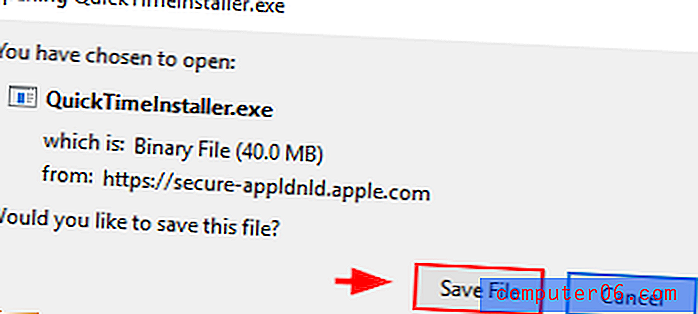
Krok 3 : Jakmile se vyskakovací okno otevře, klikněte na Uložit .
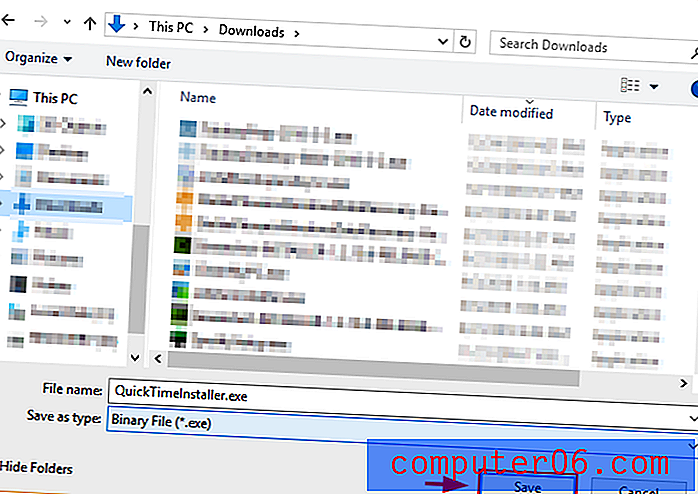
Krok 4 : Otevřete složku pro stahování v počítači (nebo z prohlížeče) a otevřete soubor, který chcete stáhnout.
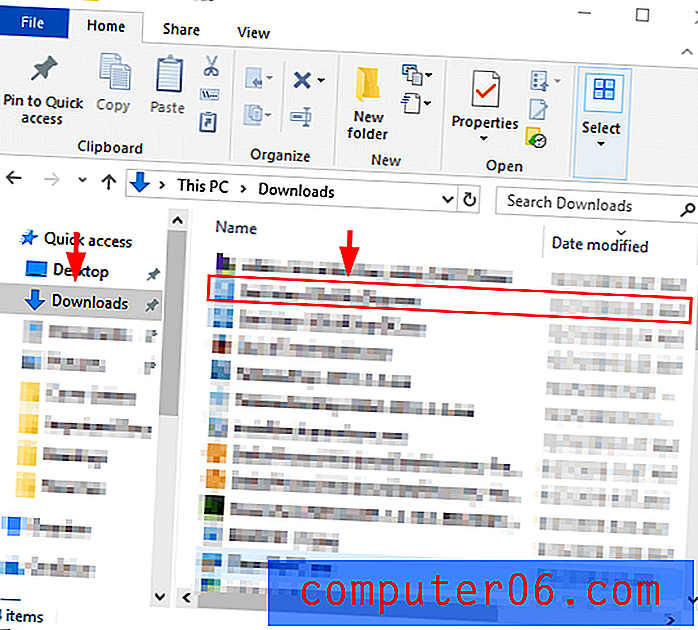

Krok 5 : Jakmile se instalační program otevře. Hit Next .
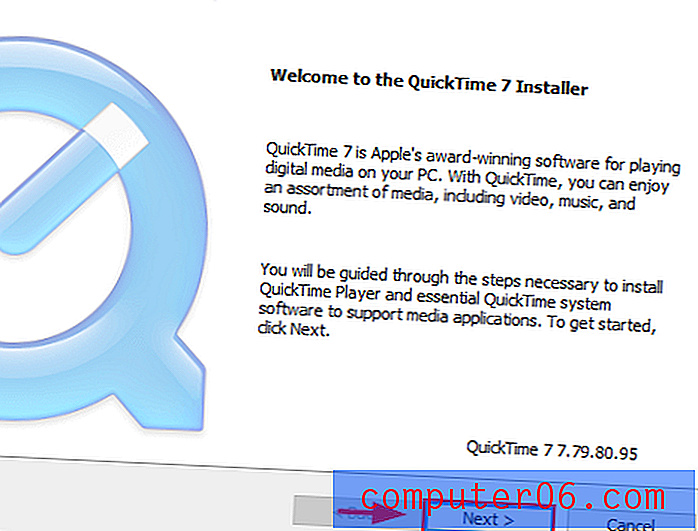
Krok 6 : Přijměte licenční smlouvu.
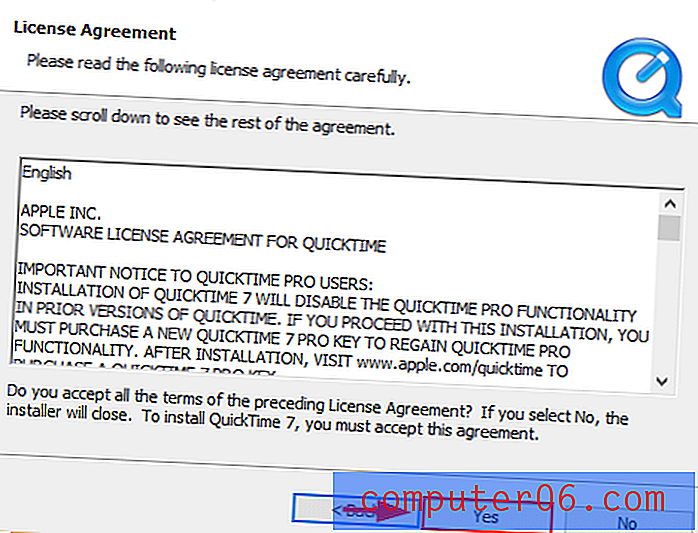
Krok 7 : Klikněte na instalaci .
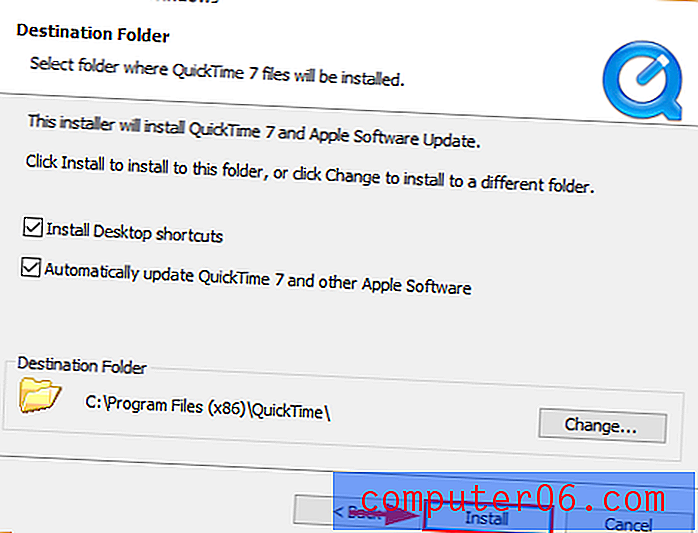
Používání Quicktime
Krok 1 : Najděte soubor, který chcete otevřít. Klepněte pravým tlačítkem a vyberte Otevřít pomocí . Poté vyberte QuickTime Player . Užívat si!
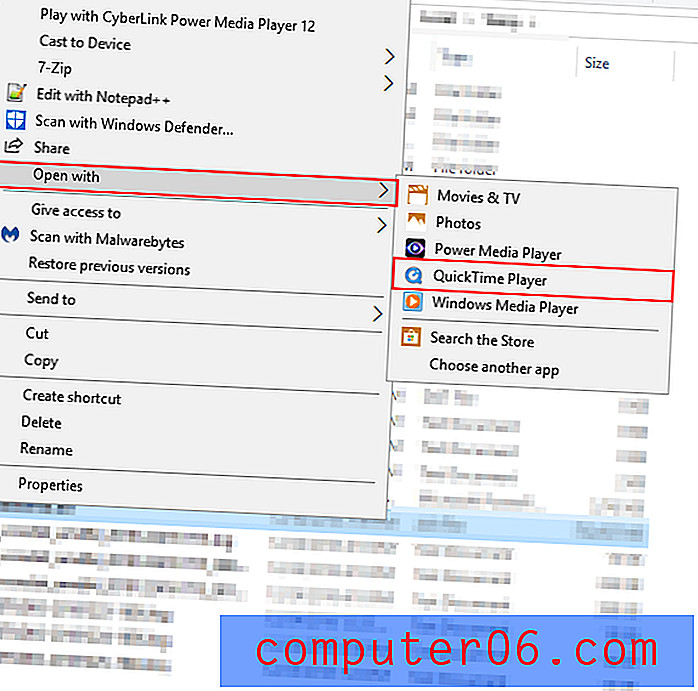
Nebo najděte Quicktime Player ve vyhledávací liště Windows. Poklepejte na aplikaci Quicktime Player.
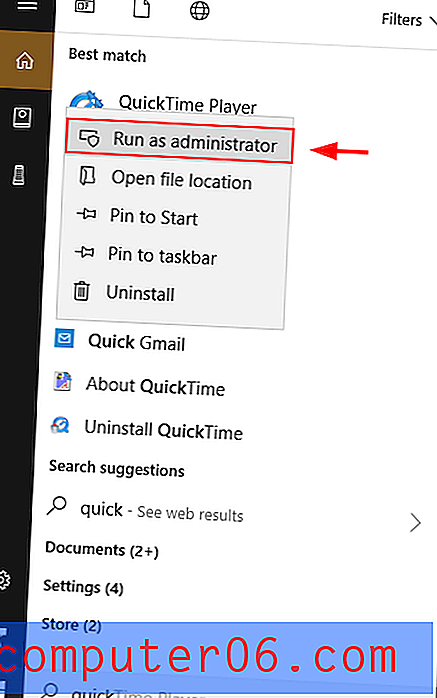
Krok 2 : Jakmile se otevře Quicktime, klikněte na Soubor a poté na Otevřít soubor .
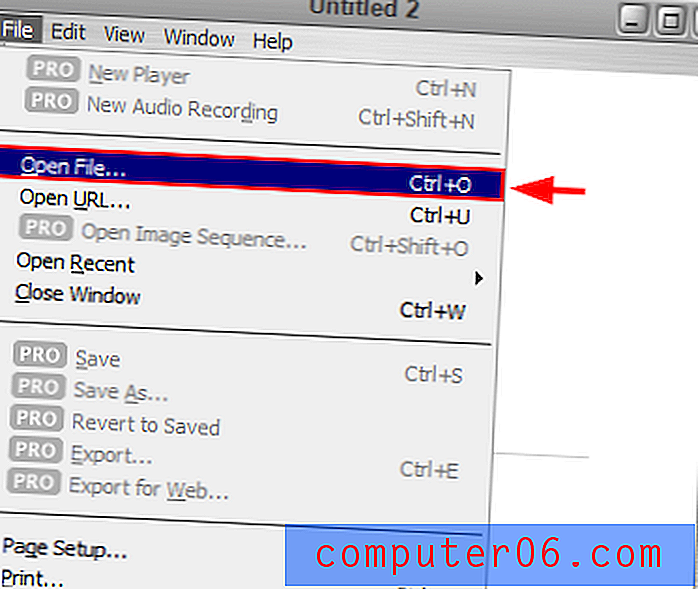
Krok 3 : Najděte soubor, který chcete otevřít, a poté jej otevřete.
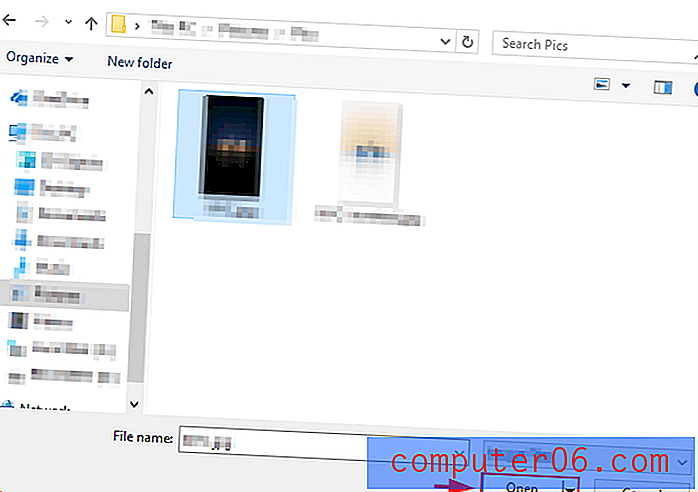
Metoda 2: Přehrávání souborů MOV pomocí Windows Media
Nejnovější verze programu Windows Media Player (verze 12) umožňuje přehrávání souborů MOV. Program Windows Media Player je nainstalován na vašem počítači se systémem Windows.
Krok 1 : Otevřete aplikaci. Do vyhledávacího pole Windows zadejte „Windows Media Player“ a otevřete jej, jakmile se objeví.
Krok 2 : Jakmile se aplikace otevře, stiskněte Alt + H. Poté vyberte možnost O programu Windows Media Player .
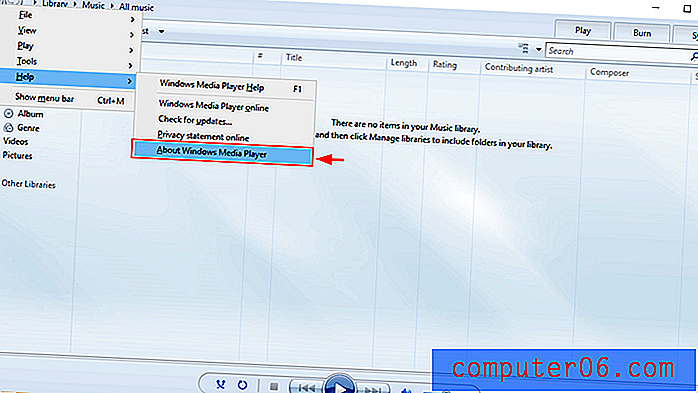
Krok 3 : Pokud vaše verze vede k číslu 12, máte verzi 12 a můžete přehrávat soubory .mov pomocí programu Windows Media Player. V opačném případě budete muset vyzkoušet některou z dalších metod pro přehrávání souborů MOV nebo aktualizaci Windows Media Player.
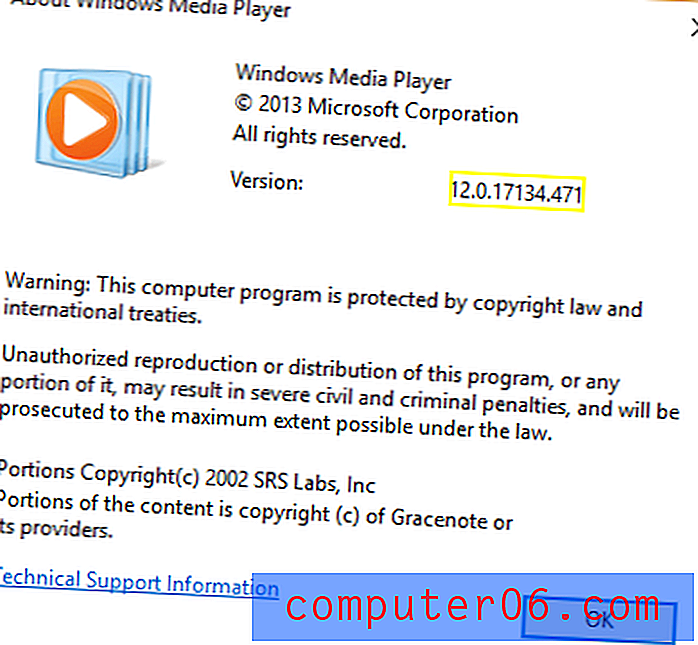
Krok 4 : Otevřete Windows Media Player zadáním do pole Hledat.
Krok 5 : Klepněte pravým tlačítkem myši na video, které chcete přehrát, nebo na obrázek, který si chcete prohlédnout. Poté klikněte na Přehrát .
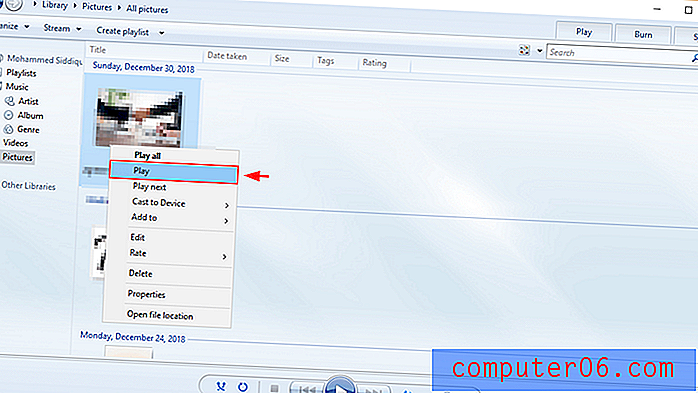
Místo toho můžete soubor otevřít také z počítače. Klepněte pravým tlačítkem myši na soubor, který chcete otevřít. Vyberte Otevřít pomocí . Poté klepněte na Windows Media Player .
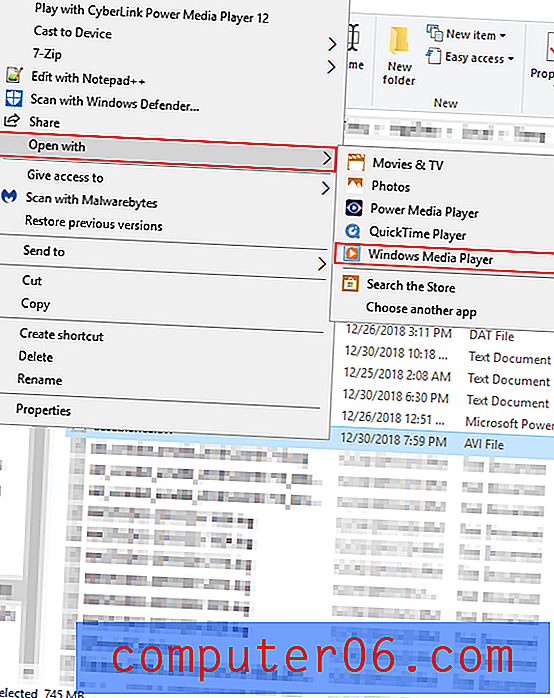
Metoda 3: Převod MOV do jiných formátů souborů
Soubor můžete otevřít také pomocí jiného přehrávače videa. K tomu musí být ve správném formátu. Formát konverzního souboru .mov můžete změnit na kompatibilní soubor WAV nebo MP4 pomocí konverzního programu, jako je Wondershare Video Converter (přečtěte si naši podrobnou recenzi).
Krok 1 : Přejděte na výše uvedený odkaz. Klikněte na „ získat zdarma pro Windows “. Poté stiskněte Instalovat .
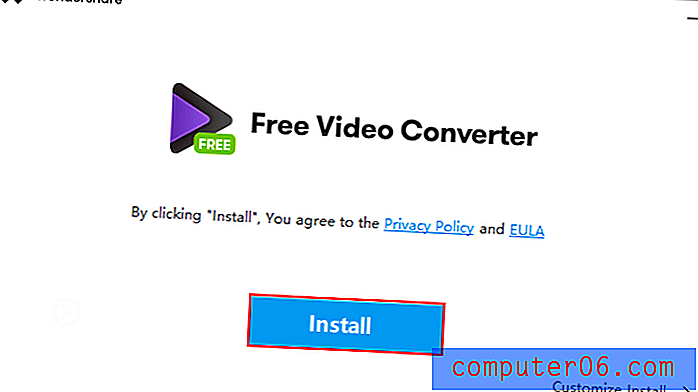
Krok 2 : Hit Start now . Poté postupujte podle instalačního procesu.
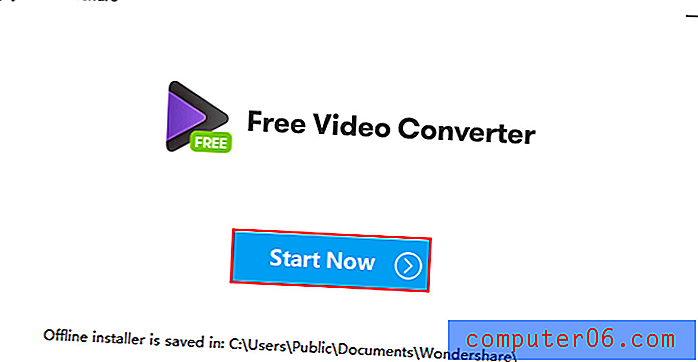
Krok 3 : Nyní, když je Wondershare nainstalován a otevřen na vašem PC, klikněte na Add Files v levém horním rohu. V rozbalovacím okně Průzkumníka Windows vyhledejte soubor, který chcete převést. Jakmile ji najdete, vyberte Otevřít .
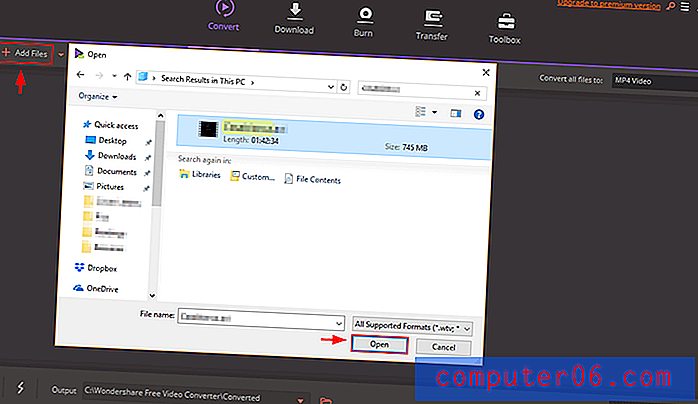
Krok 4 : Zkontrolujte, zda je v pravém horním rohu vybrán správný formát. Poté klikněte na Převést vše .
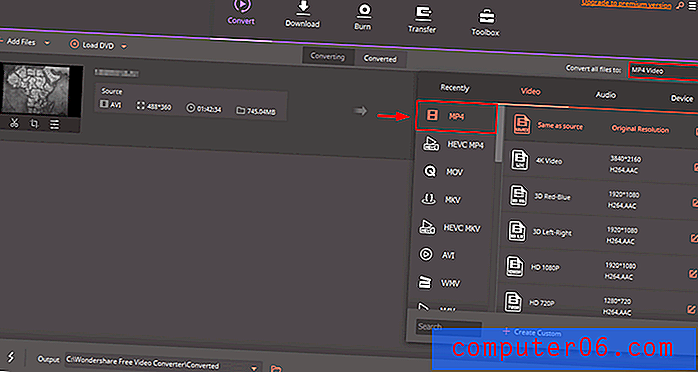
Závěr
Soubor MOV není přesně univerzální formát. V těchto dnech však moderní počítače se systémem Windows přicházejí s programem Windows Media Player 12, který by vám měl přesto umožnit prohlížení souborů .mov. V případě, že máte soubor .mov, který nelze přehrát, můžete přehrát video podle jedné z výše uvedených metod. Nezapomeňte nám sdělit, které metody pro vás fungují, a zanechat komentář níže.



